Para la mayoría de nosotros, Gboard de Google siempre ha sido el teclado favorito en nuestro Android y poder disfrutar de los mejores mashups de emoji para este teclado, es simplemente genial. De esta forma, vamos a conseguir crear combinaciones de emojis dentro de Gboard, consiguiendo una conversación mucho más divertida con nuestros amigos.
Los emojis son muy divertidos y ayudan a expresar diferentes emociones en una conversación por texto que, de otra manera, sería imposible expresar. Se han convertido en una de las mejores características de Windows 11; debido a que han sido completamente renovados, dándole mucha importancia a estos divertidos emoticones.
Cómo crear tus mashups de emoji de Gboard
En caso de que todavía no lo hubieras hecho, el primer paso será ingresar a la Play Store. Buscamos Gboard y procedemos a descargar, instalar y configurar como predeterminad en nuestro dispositivo. Una vez que se encuentre instalado, nos vamos a una aplicación de mensajería como Telegram, por ejemplo.
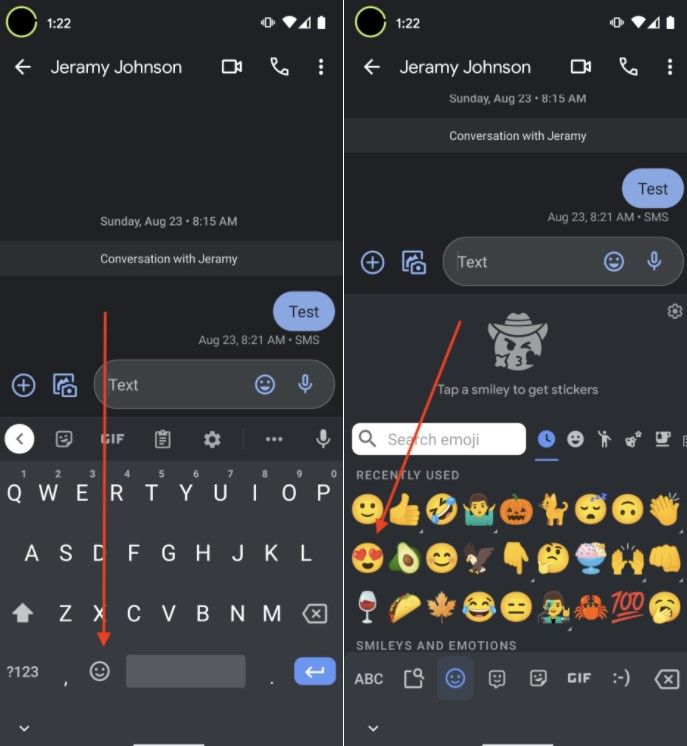
Ahora vamos a presionar en el icono de emoji en la parte inferior de la pantalla, justo a la izquierda de la barra espaciadora. Aquí podremos seleccionar un emoji.
Seleccionamos un segundo emoji del selector de emojis. Si los dos son compatibles, tendríamos que ver una selección de emoji o mashups entre ambos. Entonces vamos a presionar en el mashup que queremos compartir y pulsamos en enviar.
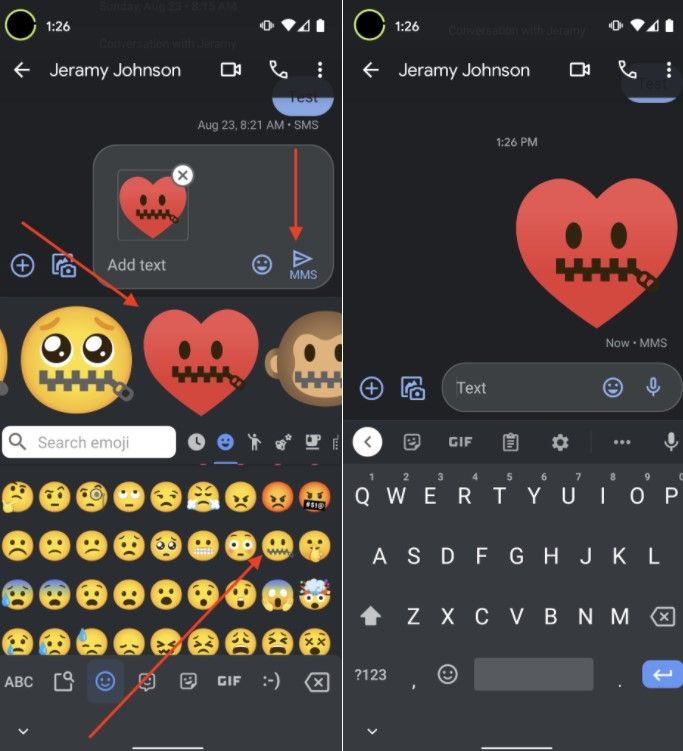
Esto es realmente divertido, existen muchos tipos de mashups que podemos realizar, así que vamos a estar un buen rato divirtiéndonos con nuestras creaciones. También podemos encontrar muchos mashups tocando en un emoji y viendo las diversas opciones emergentes.
Algo que debemos tener en consideración es que la función “Emoji Kitchen” puede funcionar diferente dependiendo de la aplicación y el dispositivo. Al momento de redactar este artículo, Google comenta que Emoji Kitchen es compatible con las siguientes aplicaciones Google Messages, Facebook Messenger, Snapchat, Telegram y WhatsApp.
Cómo obtener emojis blob en Gboard
Como ya te comentamos un poco más arriba, lo primera será asegurarse de tener Gboard instalado en el teléfono y configurarlo para que sea el teclado predeterminado. A continuación, abrimos una aplicación de mensajería compatible.
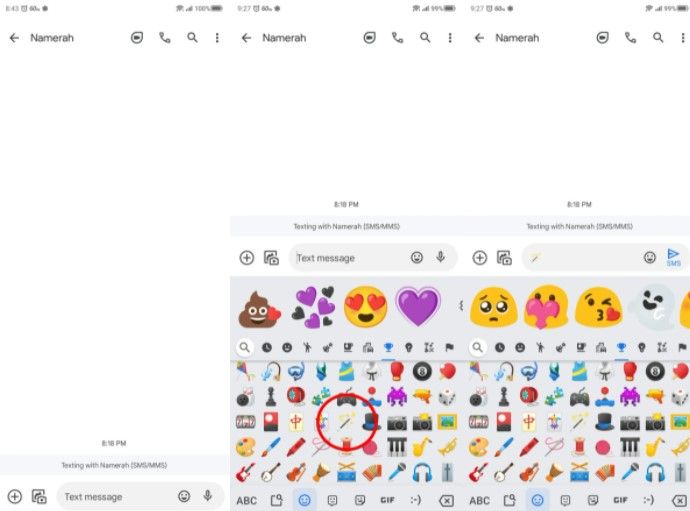
Presionamos en el ícono de emoji que se encuentra ubicado del lado izquierdo de la barra espaciadora. Aquí tendremos que buscar el emoji de la varita mágica y presionar en él.
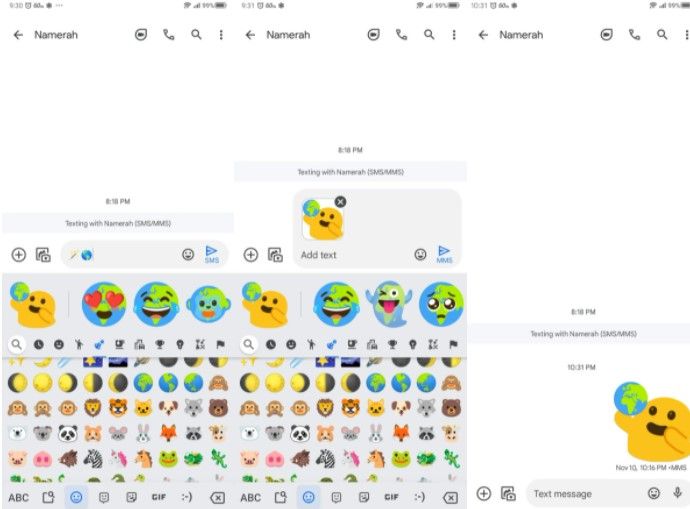
Agregaremos otro emoji junto a la varita mágica. Luego presionamos el emoji de blob y presionamos enviar una vez que encontremos alguno que nos guste.
Es necesario tener en cuenta que el “regreso” de los emojis blob es reciente, esto significa que no todos los emojis emparejados con la varita mágica van a formar un emoji blob. Sin embargo, tenemos la posibilidad de jugar con las diferentes opciones y descubrir qué resultados podemos obtener.


¿Tienes alguna pregunta o problema relacionado con el tema del artículo? Queremos ayudarte.
Deja un comentario con tu problema o pregunta. Leemos y respondemos todos los comentarios, aunque a veces podamos tardar un poco debido al volumen que recibimos. Además, si tu consulta inspira la escritura de un artículo, te notificaremos por email cuando lo publiquemos.
*Moderamos los comentarios para evitar spam.
¡Gracias por enriquecer nuestra comunidad con tu participación!